Top 10 Parhaat Gnome-laajennukset Ubuntu 20.04-työpöydälle
GNOME-laajennukset ovat pieniä laajennuksia, jotka yhteisö on luonut lisäominaisuuksien lisäämiseksi ja GNOME-työpöytäympäristön toiminnallisuuden laajentamiseksi. Yli 1 000 on ladattavissa ilmaiseksi Gnomen laajennussivulta.
tässä artikkelissa laskemme 10 parasta GNOME-laajennusta, jotka ovat saatavilla Ubuntu 20.04 Focal Fossa-käyttöjärjestelmälle. Meillä on erillinen opas Gnome Shell-laajennusten asentamiseen Ubuntu 20.04 Focal Fossa Linux-työpöydälle, jos haluat oppia asentamaan GNOME-laajennuksia.
tässä opetusohjelmassa opit:
- 10 käyttökelpoisinta Gnomen komentotulkin laajennusta saatavilla

| category | requirements, conventions or software version used |
|---|---|
| järjestelmä | asennettu tai päivitetty Ubuntu 20.04 Focal Fossa |
| ohjelmisto | Ladattavat GNOME-työpöytälaajennukset |
etuoikeutettu pääsy Linux-järjestelmääsi pääkäyttäjänä tai sudo – komennon kautta. |
|
| konventiot | # – edellyttää annettujen linux – komentojen suorittamista juurioikeuksilla joko suoraan pääkäyttäjänä tai käyttämällä sudo komento $ -edellyttää annettujen linux-komentojen suorittamista tavallisena ei-etuoikeutettuna käyttäjänä
|
OpenWeather
OpenWeather-laajennus näyttää senhetkisen sään ja ennusteen suoraan työpöydälläsi missä tahansa paikassa, jonka haluat määrittää. Se näyttää nykyisen lämpötilan ja sään aktiivisuuden aivan Gnomen kellon vieressä. Sen jälkeen voit klikata sitä saadaksesi tarkemmat säätiedot.

Leikepöydän ilmaisin
leikepöydän ilmaisimen laajennus on periaatteessa tietokoneen leikepöydän seimi. Se pitää välimuistin kaikki teksti, joka on kopioitu leikepöydälle, jotta voit valita sen uudelleen tulevaisuudessa. On jopa hakutoiminto, jonka avulla voit löytää tavaraa nopeasti. Tulet yllättymään, kuinka paljon aikaa se säästää ja kuinka kätevä se voi olla.
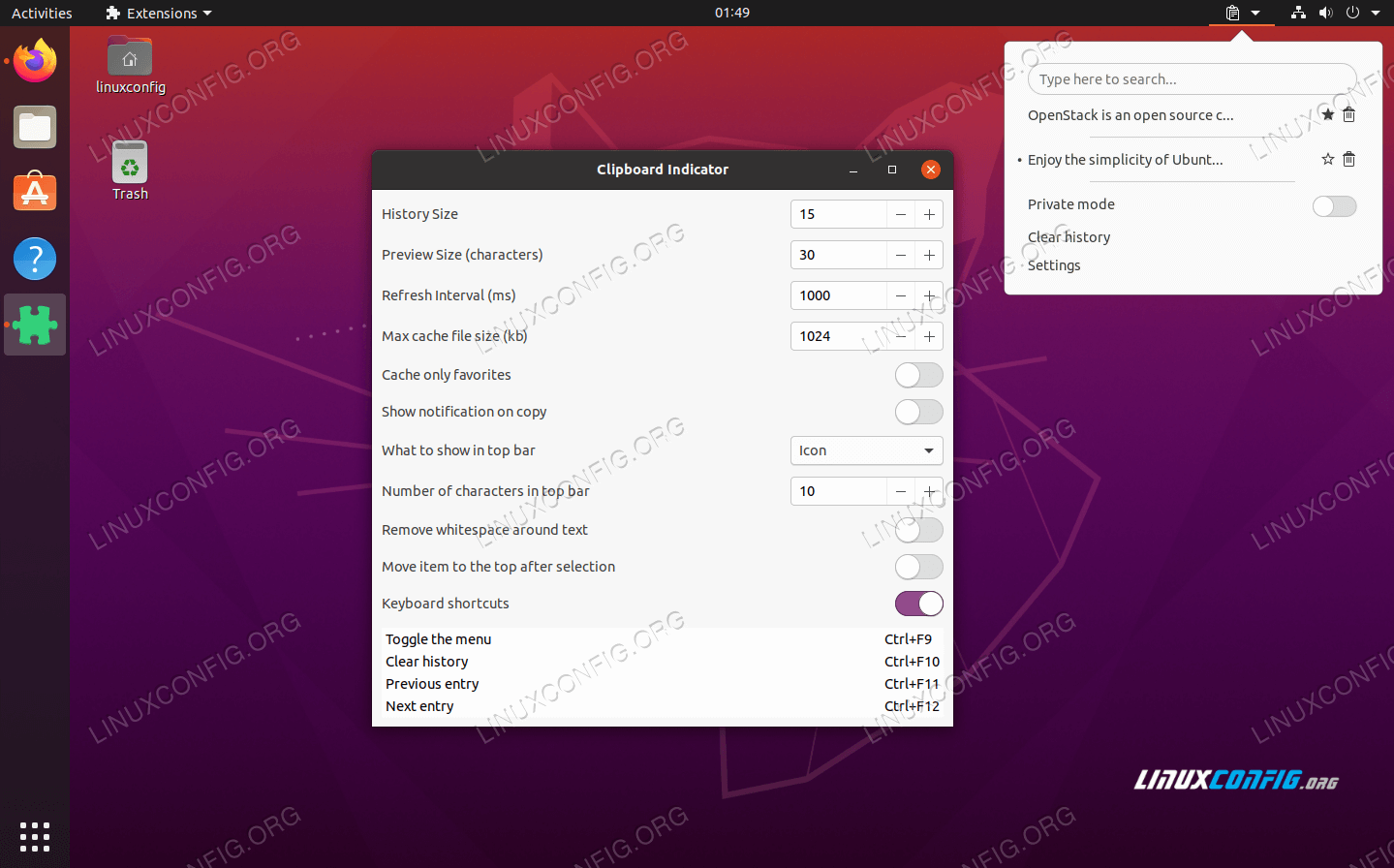
Todo.txt
Todo.txt on laajennus tehtävälistan hallintaan. Pidämme siitä sen vertaansa vailla yksinkertaisuuden – vain lisätä tehtäviä ja ylittää ne pois, kun suoritat ne. Se toimii paljon kuin omien tehtävien tallentaminen tekstitiedostoon, paitsi että se näkyy Gnomen yläpalkista. Itse asiassa se tallentaa kaiken tekstitiedostoon. Voit lukea lisää siitä, miten se toimii git-sivulla.
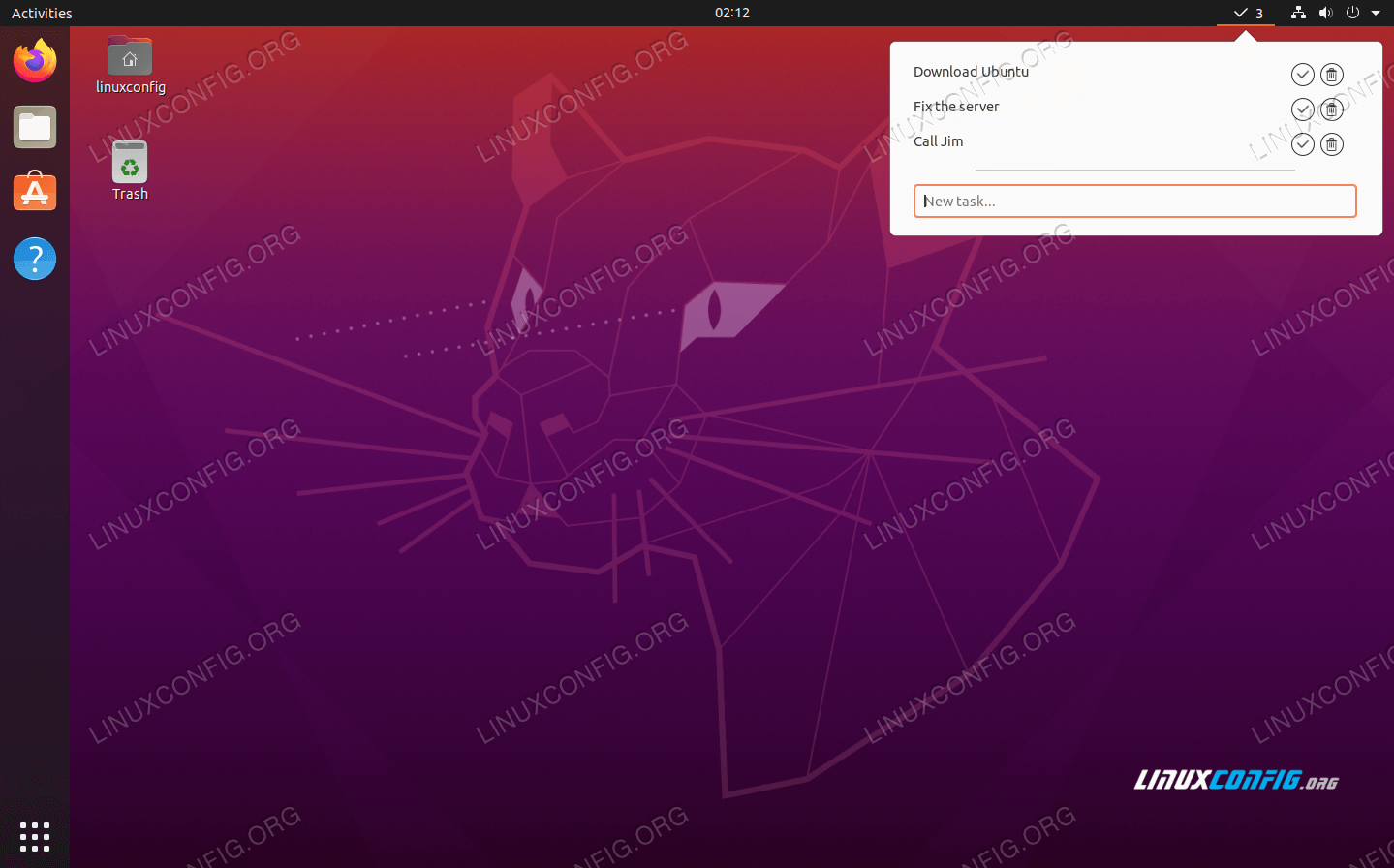
kofeiini
on oikeastaan yllättävää, että tämän laajennuksen ominaisuuksia ei ole jo default gnomessa. Kofeiini on hyvin yksinkertainen, kaikki se tekee on poistaa näytönsäästäjä ja Gnomen auto keskeyttää. Joka kerta kun välilehden takaisin Ubuntu virtuaalikone, minun täytyy syöttää salasanani vain koska olin poissa muutaman minuutin. Se käy vanhaksi. Kofeiini hoitaa tämän ärsytyksen, ja voit vaihtaa sen päälle tai pois lyömällä pientä kahvimukia yläpalkissasi.
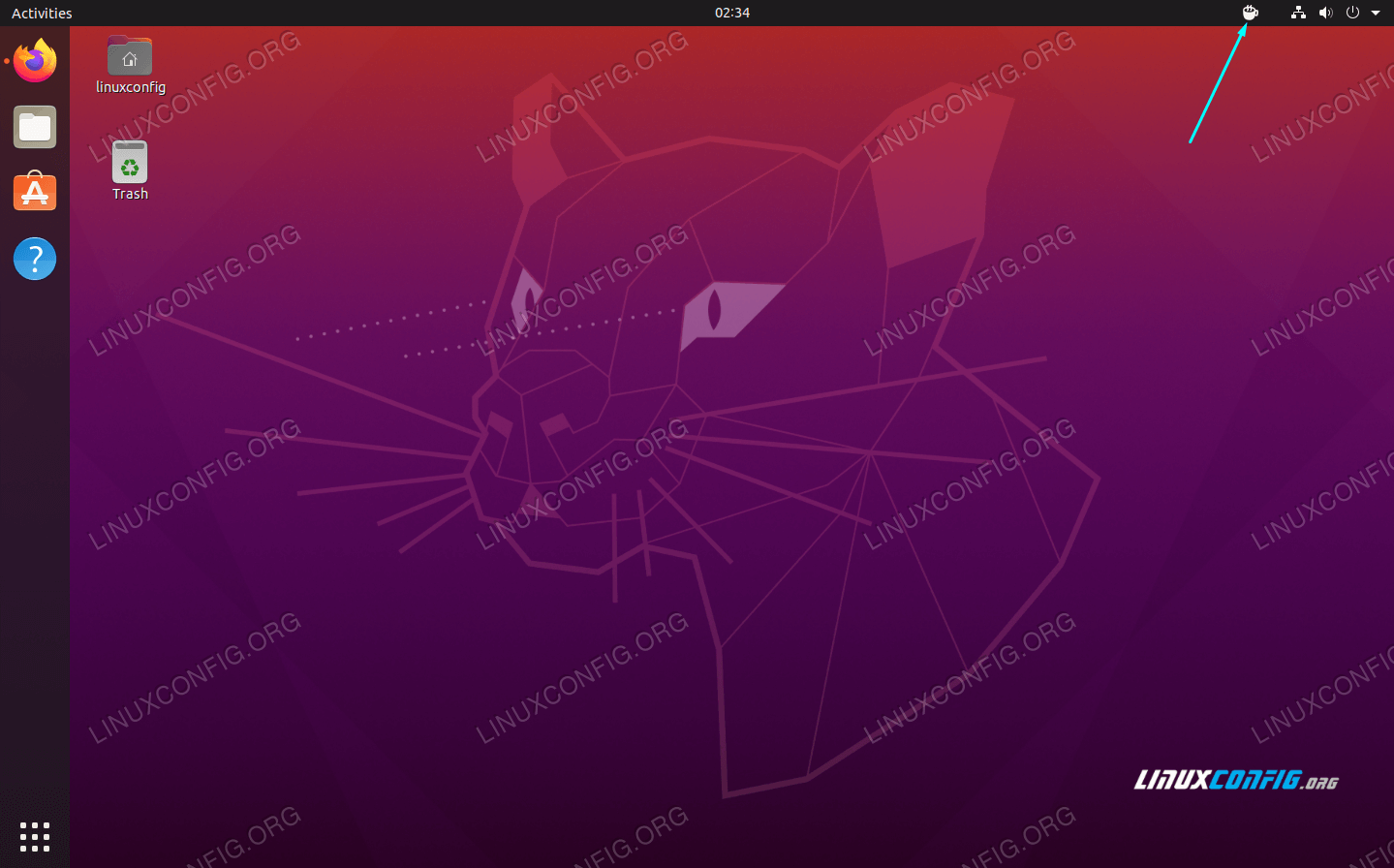
Applications Overview Tooltip
sovellukset yleiskatsaus tooltip laajennus integroituu niin hyvin, että olet todennäköisesti unohtaa edes sinulla on se. Se todella tuntuu kuin se olisi osa Gnomen oletuskäyttöliittymää – joka se ehdottomasti ansaitsee olla. Gnomen Toiminnot-valikko lyhentää paljon sovelluksen nimiä, jotta ne mahtuvat ruudukkoon, ja tämä laajennus näyttää koko nimen ja lyhyen kuvauksen, kun viet hiiren yhden kuvakkeista päälle.
coverflow alt-tab
Gnomen oletusilme Alt-Tab-käyttöliittymässä on hieman väsynyt ja tavallinen. Coverflow Alt-Tab-laajennus saa alt-tab-valikon näyttämään hieman tyylikkäämmältä. Se ei luultavasti tee paljon tuottavuuden työnkululle, mutta se tarjoaa GNOMELLE suotuisan kosmeettisen muutoksen.

netspeed
netspeed-laajennus tarjoaa sinulle todella yksinkertaisen tavan pitää silmällä, kuinka paljon kaistanleveyttä järjestelmäsi tällä hetkellä käyttää. Se seuraa jatkuvasti lataus-ja latausnopeuksiasi ja ilmoittaa Gnomen yläpalkin numerot. Se on kätevä tapa nähdä, jos saat nopeudet odotat, ja voit myös kiinni jotain käyttämällä kaistanleveyttä taustalla, että olit aiemmin tietämätön.

Force Quit
force quit-laajennus tarjoaa kätevän ratkaisun ohjelmien tai Windowsin ripustamiseen työpöydälle. Se pakottaa minkä tahansa sovelluksen lopettamaan käynnistämällä xkillin. Kaikki mitä sinun tarvitsee tehdä, on klikata Gnomen yläpalkissa olevaa Force Quit-kuvaketta, hiiren kursori näyttää X: n ja napsauta sitten sitä sovellusikkunaa, jonka haluat pakottaa sulkemaan. Se ei ole jotain mitä tarvitset usein (toivottavasti), mutta se on erittäin mukava olla, kun vihdoin tehdä.
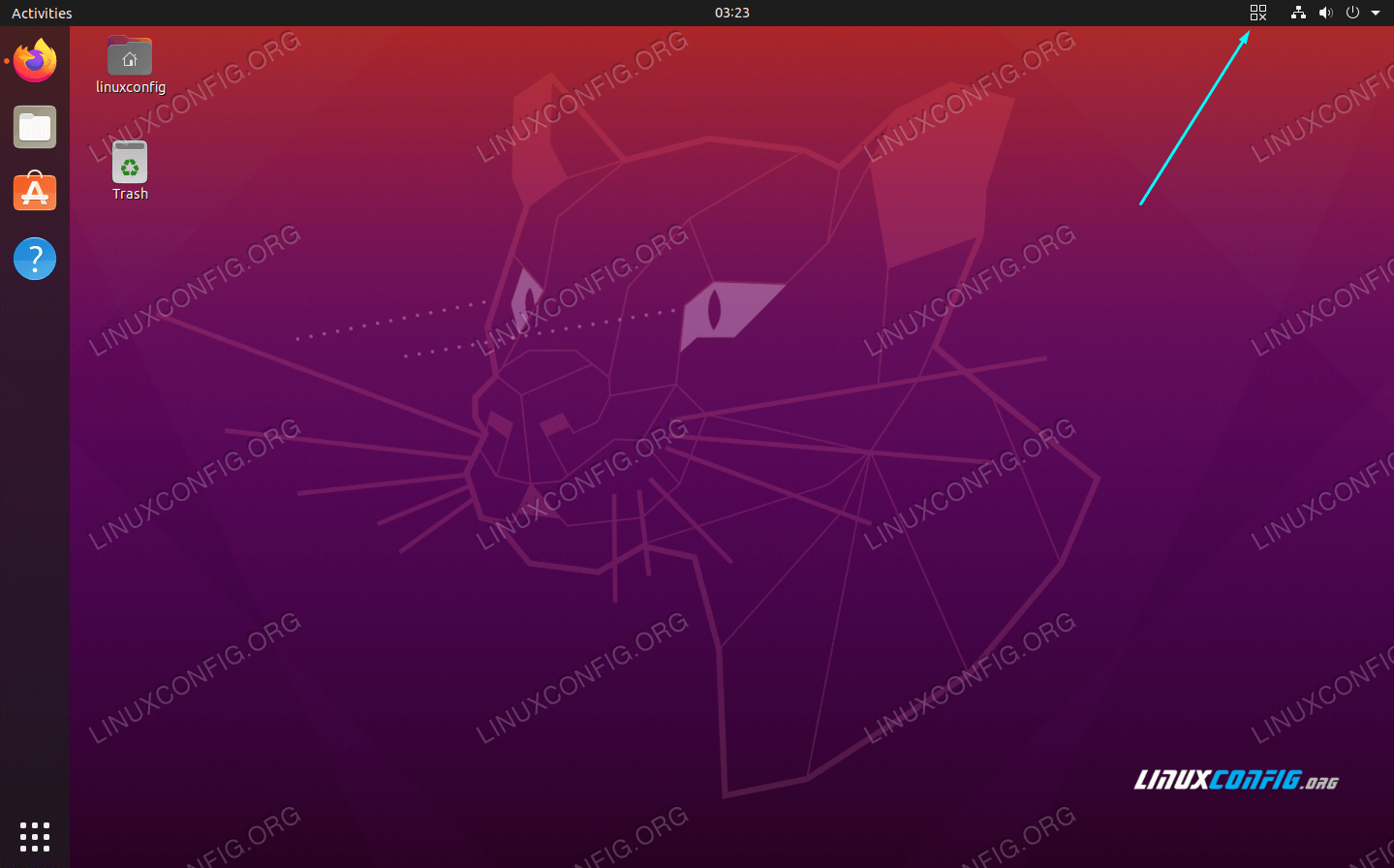
Kuvakaappaustyökalu
kuvakaappaustyökalun laajennus antaa sinulle lisää vaihtoehtoja kuvakaappausten ottamiseen. Sen avulla voit määrittää alueen kaapata, tai tietyn ikkunan, tai koko työpöydälle. Kaappaamisen jälkeen kuvakaappaus, voit käyttää käyttöliittymän tallentaa kuvan pois mihin tahansa paikkaan, tai vain kopioida sen leikepöydälle. Se on varmasti paljon hyödyllisempi kuin oletuksena tapa ottaa kuvakaappauksia, jossa kuva vain saa tallentaa pois kuvia kansioon.
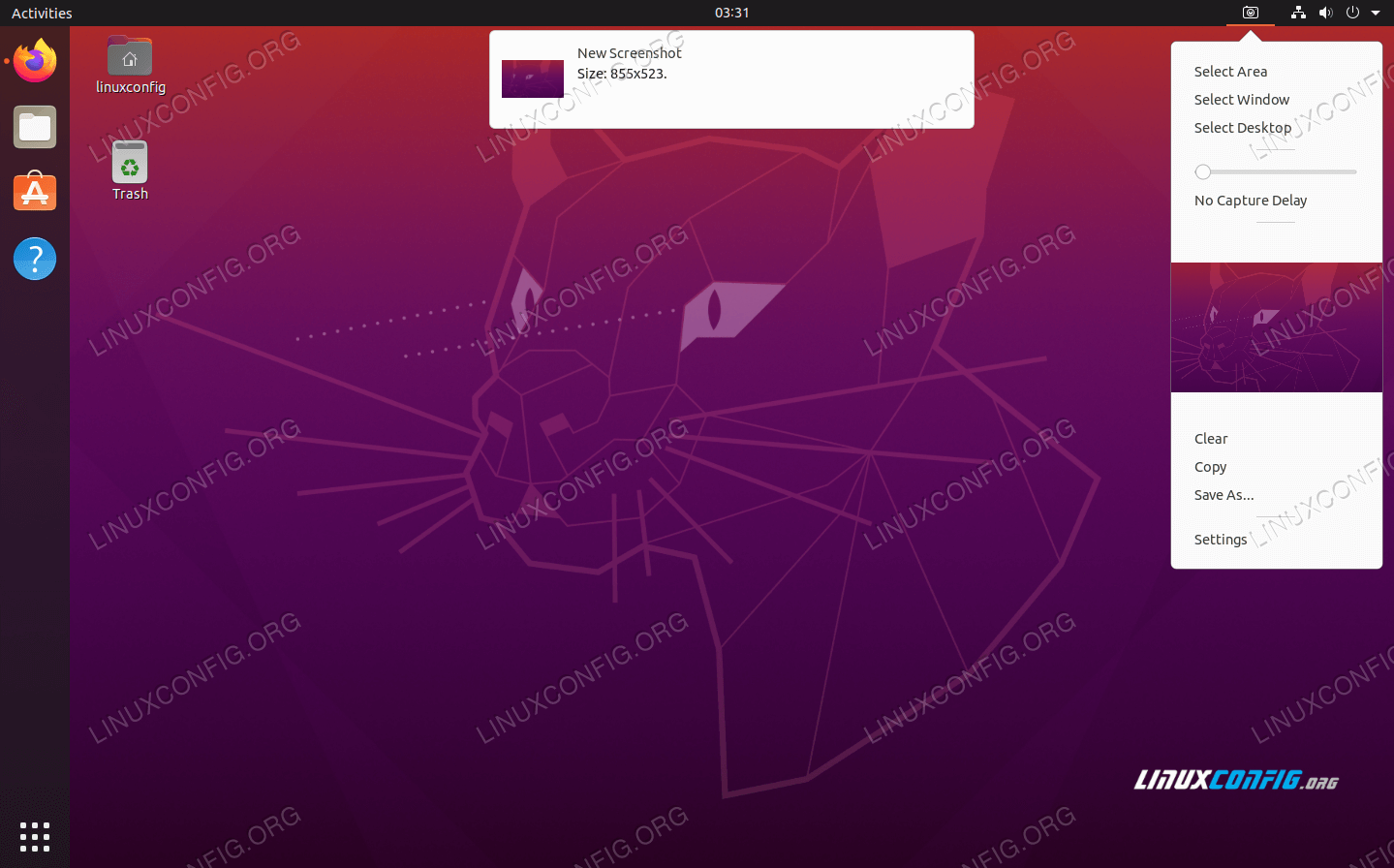
laajennukset
Jos harkitset joidenkin luettelossamme olevien laajennusten asentamista, saatat myös haluta harkita laajennusten laajennuksen asentamista (Kyllä, laajennuksen nimi on ”laajennukset”). Tämä laajennus antaa sinulle erittäin helpon tavan kytkeä päälle tai pois asennetut GNOME-laajennukset. Tämä on pakko saada, jos olet käynnissä muutamia laajennuksia, varsinkin jos et tarvitse joitakin niistä ajaa koko ajan.
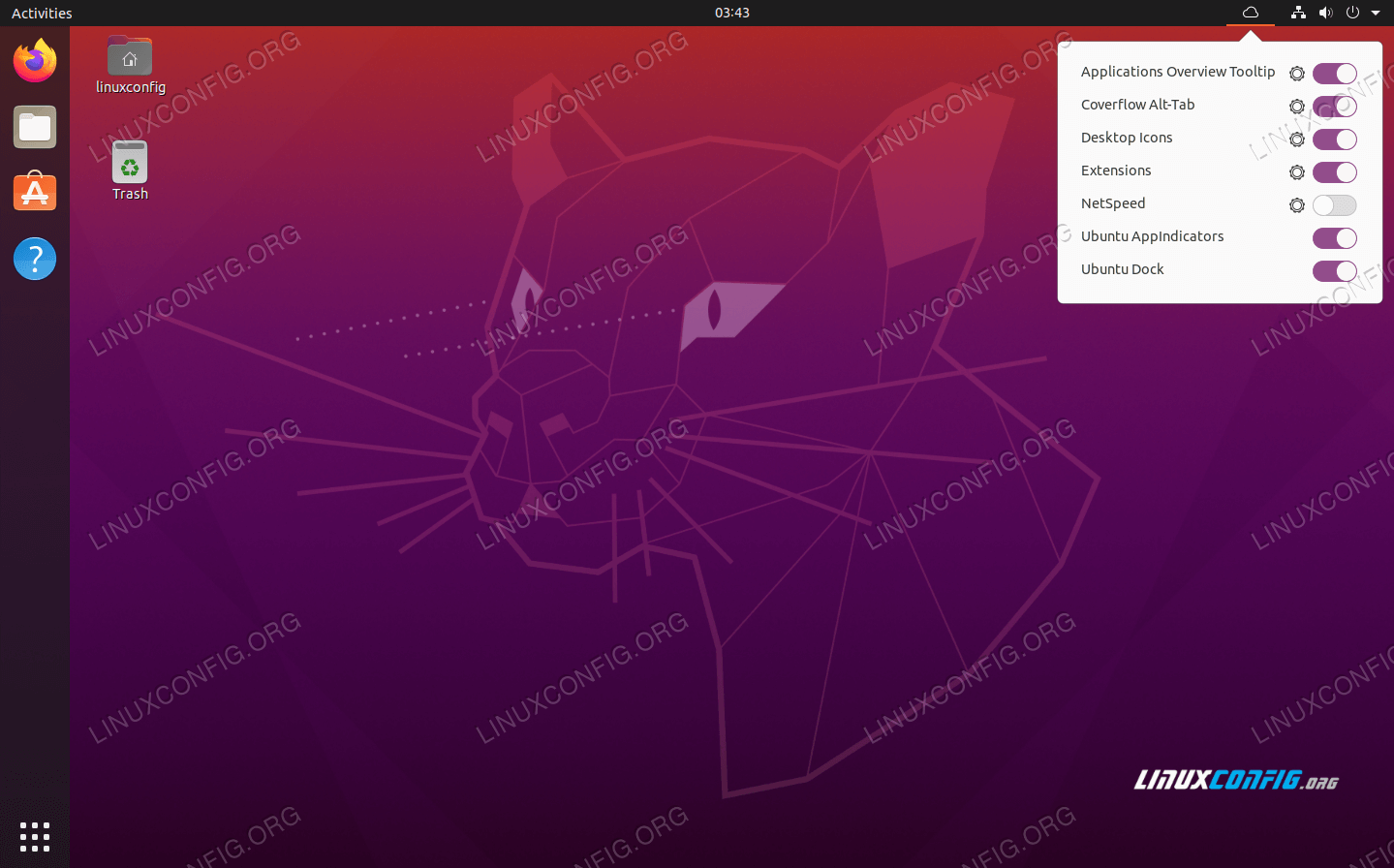
Conclusion
GNOME laajennukset ovat erittäin kätevä tapa laajentaa Ubuntu-työpöytäsi toiminnallisuutta. Mutta kun valittavana on niin monia, voi olla vaikea löytää juuri sinun tarpeisiisi sopivia. Toivottavasti listamme on clued sinulle joitakin suosituimmista ja hyödyllisiä GNOME laajennukset.
Leave a Reply